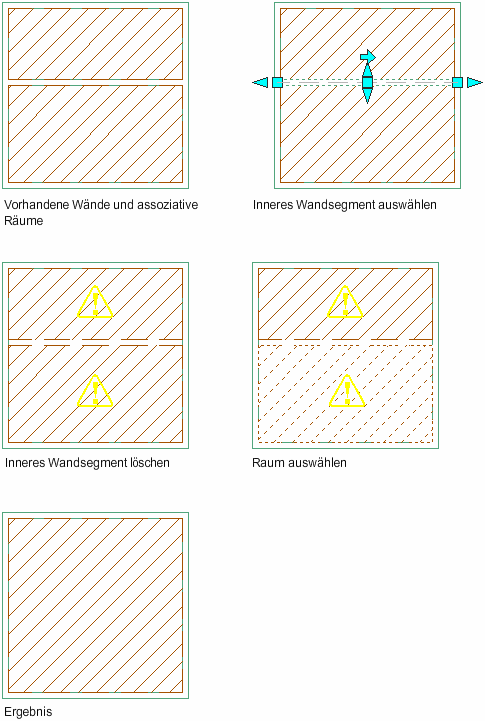Assoziative Räume können verbunden werden, indem die zwischen ihnen befindlichen Umgrenzungsobjekte entfernt werden. Wenn Sie die automatische Aktualisierung assoziativer Räume aktiviert haben, läuft die Aktualisierung automatisch ab.
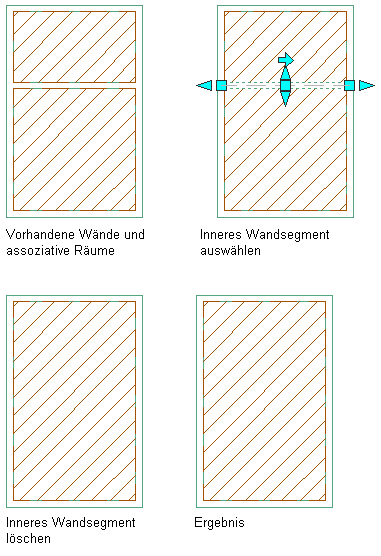
Die Priorität der Eigenschaftsvererbung für den verbundenen Raum wird nach folgenden Regeln in absteigender Reihenfolge bestimmt:
- Wenn nur einer der zu verbindenden Räume über Objekt-Eigenschaftssatzdaten verfügt, werden die Eigenschaften dieses Raums auf den verbundenen Raum angewendet.
- Wenn nur einer der zu verbindenden Räume über Klassifizierungsdaten verfügt, werden die Eigenschaften dieses Raums auf den verbundenen Raum angewendet.
- Wenn beide zu verbindenden Räume über Objekt-Eigenschaftssatzdaten verfügen, werden die Eigenschaften des größeren Raums auf den verbundenen Raum angewendet.
- Wenn nur einer der zu verbindenden Räume über im Stil definierte Eigenschaftssatzdaten verfügt, werden die Eigenschaften dieses Raums auf den verbundenen Raum angewendet.
- Wenn die oben genannten Kriterien auf alle oder keinen der zu verbindenden Räume zutreffen, werden die Eigenschaften des ältesten Raums auf den sich ergebenden Raum angewendet.
Dies kann zu unerwarteten Eigenschaftszuweisungen führen. Deshalb sollten Sie die Eigenschaften des verbundenen Raums überprüfen.
Wenn die automatische Aktualisierung assoziativer Räume nicht aktiviert ist, müssen Sie Räume nach Entfernung der dazwischen liegenden Umgrenzungsobjekte manuell verbinden. Dieser Vorgang umfasst mehr Schritte als eine automatische Aktualisierung, Sie haben jedoch auch mehr Kontrolle über die Eigenschaften des verbundenen Raums.
Manuelles Verbinden von assoziativen Räumen
- Vergewissern Sie sich, dass die automatische Aktualisierung assoziativer Räume deaktiviert wurde.
- Wählen Sie das Umgrenzungsobjekt aus, das zwischen den beiden Räumen liegt, die Sie verbinden möchten, und entfernen Sie es.
Nun befinden sich zwei unterschiedliche Räume innerhalb derselben Umgrenzungsgeometrie.
- Wählen Sie den Raum, dessen Eigenschaften Sie nicht beibehalten möchten, aus und entfernen Sie ihn.
Wenn Sie keine besonderen Wünsche bezüglich der beizubehaltenden Eigenschaften haben, entfernen Sie irgendeinen der Räume.
- Klicken Sie auf


 .
. 
Der Raum wird entsprechend der neuen Umgrenzungen aktualisiert.